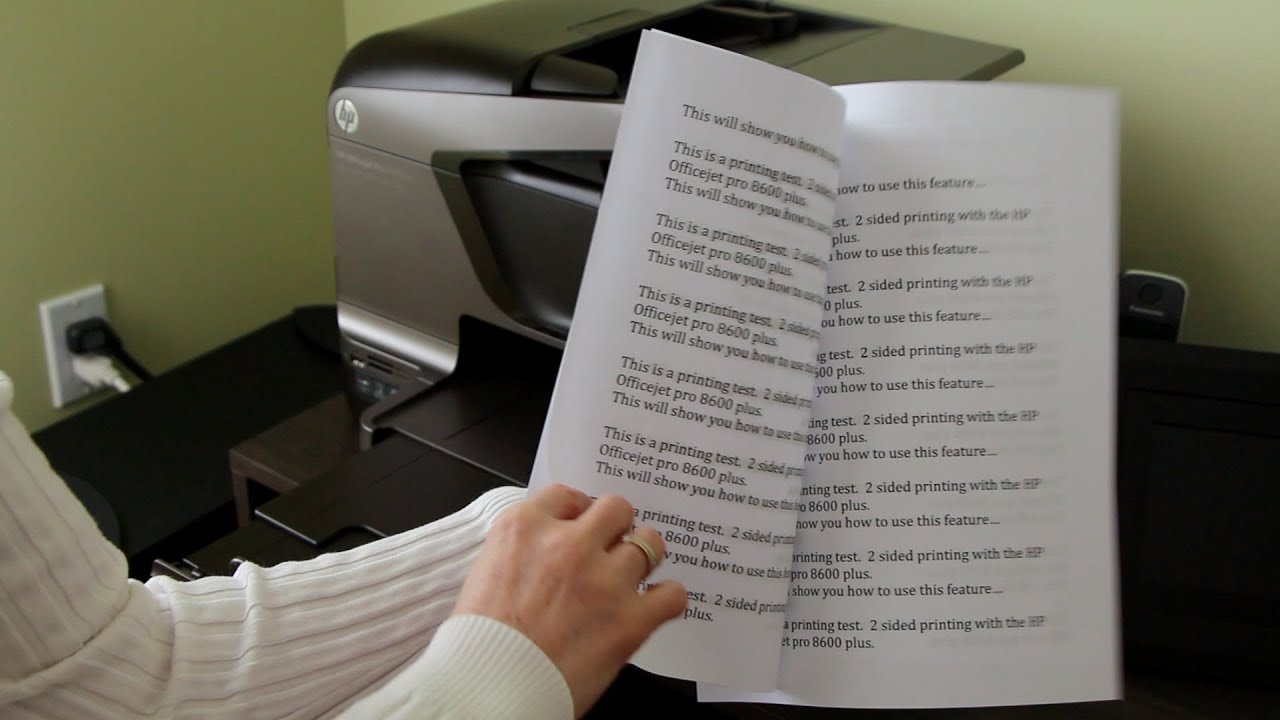Tư vấn sản phẩm
Hướng dẫn cách photo sách 2 mặt chi tiết, dễ hiểu
Hướng dẫn cách photo sách 2 mặt chi tiết, dễ hiểu
Cách photo sách 2 mặt sẽ được thực hiện với vài bước đơn giản qua bước cài đặt trên màn hình. Nhờ đó, giúp bạn tiết kiệm được thời gian lẫn công sức khi phải in sách với số lượng lớn. Hãy cùng Nam Long đi vào học cách photo sách 2 mặt trên máy photocopy nhé!
Cách photo sách 2 mặt đơn giản, dễ hiểu
Photo sách là một trong những công việc cần phải làm của các dịch vụ photo gần trường. Với những ai mới lần đầu sử dụng máy photocopy thì sẽ rất ngán in sách với số lượng lớn. Nhưng nếu bạn nắm bắt rõ các thao tác dưới đây thì việc in sách 2 mặt sẽ trở nên đơn giản hơn.
Bước 1: Đặt giấy vào khay chứa giấy của máy photocopy
Bạn hãy đặt giấy vào khay chứa theo đúng chiều của mũi tên màu xanh. Trong đó, mũi tên màu xanh lớn dùng để gạt giấy còn mũi tên nhỏ dùng để chọn kích thước giấy in.
Bước 2: Tiến hành cài đặt độ đậm nhạt của mực in
Mực in quá nhạt sẽ khiến bản in nhòe, khó đọc. Còn nếu mực quá đậm thì bản in sẽ rất xấu, dễ gây rối mắt khi đọc. Vì thế, chúng ta cần phải điều chỉnh lượng mực in hài hòa nhất.

Thao tác cài đặt khá đơn giản, chỉ cần nhìn vào góc phải của màn hình sẽ thấy nút Auto với hai mũi tên trái phải. Theo đó là hai tùy chọn:
- Nếu nhấn mũi tên hướng về bên phải thì tăng độ mực in
- Nếu nhấn mũi tên hướng về bên trái thì giảm độ mực in
Bước 3: Thực hiện cài đặt cách photo sách 2 mặt
Đây là bước quan trọng giúp bạn nhẹ nhàng hơn khi cần thực hiện cách photo sách 2 mặt. Và dưới đây là quy trình cài đặt mà bạn có thể áp dụng ngay.
- Chuyển màn hình máy photocopy sang chế độ hiển thị Simplex
- Tìm và chọn nút Book->2 để cài đặt chế độ sao chép sách 2 mặt. Lúc này trên màn hình sẽ hiện ra 4 dòng lệnh với các yêu cầu in khác nhau để bạn lựa chọn:
- Right -> Right: Thực hiện căn phải, quét và in các trang lẻ, kết thúc cũng ở trang lẻ. Đồng thời không photo bìa sách
- Right -> Left: Chế độ này vẫn thực hiện in tờ lẻ nhưng kết thúc ở trang chẵn và thực hiện căn lề trái.
- Left -> Left: Chế độ quét trang chẵn và kết thúc trang chẵn, kèm theo đó là thực hiện căn lề trái
- Left -> Right: Chế độ photo trang chẵn và kết thúc ở trang chẵn nhưng sẽ thực hiện căn lề phải
Bước 3: Cài đặt tỷ lệ bản in phù hợp
Để có thể cài đặt tỷ lệ cho bản in thì bạn cần vào mục Zoom. Sau đó tùy chọn kích cỡ phù hợp với nhu cầu in sách của mình.
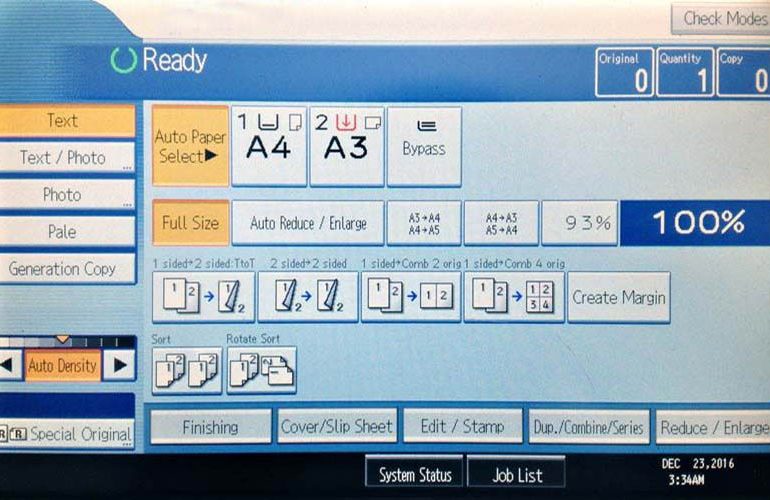
- Full size: Thực hiện photo sách với kích thước như bản gốc
- %: Thực hiện điều chỉnh khổ giấy in theo ý muốn với các mức dao động từ 25 đên 400%
- Auto Reduce/ Enlarge: Với hai tùy chọn là tăng khổ giấy( Reduce) hoặc giảm khổ giấy( Enlarge)
Bước 5: Chọn thuộc tính cho bản in
Ở bước này, bạn sẽ thực hiện chọn thuộc tính cho bản in. Cụ thể là chọn in chữ hay hình ảnh thông qua cách chọn các mục sau:
- Text/ photo: Chọn chế độ photo sách có cả chữ và hình ảnh
- Text: Chọn chế độ chỉ photo chữ
- Photo: Chọn chế độ chỉ photo ảnh
- Color Document: Chọn chế độ photo cả chữ, hình ảnh với màu sắc giống bản gốc
Cuối cùng là bấm vào nút Start để thiết bị bắt đầu thực hiện cách photo sách 2 mặt. Với công nghệ in ấn hiện đại, bạn chỉ cần cài đặt và chỉ việc quay lại nhận các bản sách sau khi máy photo xong.
Nam Long – Địa chỉ cung cấp máy photo tốt nhất tại HCM

Để có thể tận dụng tốt các tính năng của máy photocopy thì cần đảm bảo thiết bị hoạt động ổn định. Thế nên, bạn cần tìm địa chỉ cung cấp thiết bị sao chép kỹ thuật số chính hãng có chất lượng tốt. Như vậy, bạn sẽ yên tâm về tính hiệu quả khi sử dụng.
Nam Long hiện là một trong những đơn vị cung cấp máy photocopy được nhiều doanh nghiệp tại Sài Gòn đánh giá cao. Nơi đây đa dạng các dòng máy photo, từ máy trắng đen cho đến máy màu với các công suất, tốc độ in ấn khác nhau. Theo đó là những thương hiệu máy photocopy uy tín trên toàn cầu. Như Ricoh, Toshiba, Sharp, Xerox… với đủ các mức giá.
Ngoài việc kinh doanh các thiết bị máy văn phòng thì Nam Long còn cung cấp dịch vụ cho thuê máy photocopy. Chỉ với khoảng 800.000 đến 1.500.000 là bạn đã sở hữu ngay chiếc máy phục vụ cho nhu cầu in ấn của mình. Mỗi dòng máy đều được nhân viên kỹ thuật Nam Long kiểm tra kỹ, bảo hành định kỳ hàng tháng. Nhờ đó, hiệu suất hoạt động của máy luôn êm ái và ít xảy ra sự cố.
Trên đây là hướng dẫn cách photo sách 2 mặt mà Nam Long muốn chia sẻ đến các bạn. Hy vọng bài viết này sẽ giúp ích cho các bạn khi mới mua thiết bị về. Nếu cần tư vấn thêm thông tin về máy photocopy thì bạn hãy liên hệ với chúng tôi để được nhân viên kỹ thuật Nam Long hỗ trợ tận tình và chu đáo nhất. Qua đó giúp bạn biết cách sử dụng máy có hiệu quả cao.
Công ty TNHH-ĐT-TM-DV NAM LONG
- Địa chỉ: 153 Trần Bình Trọng, Phường Phú Thọ, Tp Thủ Dầu Một, Tỉnh Bình Dương
- Điện thoại: 0963 440 966
- Email: info@namlongbd.com.vn